【これで解決しました!】WiMAXがうまく繋がらない時にやってみた対処法【Speed WiFi 5G X12】

「WiMAXがうまく繋がらない。。」
「動画見てると途中で止まるし、Webページを開いてもずっとグルグルして表示されない。。」
「これ不良品かも。。」
という方いませんか?
僕もWiMAXの機種変更をしたとき、このような症状がありました。
ですが、ネットであれこれ調べて色々試した結果、動画が止まることなく快適に使えるようになりました!
最初は「これアカンわ!返品やな〜」と思っていたのですが、動画を見れるようになって一安心。
この記事では、WiMAXの調子が悪いときに僕が試した解決方法をご紹介しようと思います。
それでは行ってみましょう!!
WiMAXがうまく繋がらない時にやってみた対処法【これで解決しました!】
結論から言うと、端末のリセットで直りました!
僕の場合は、WiMAXに電波がバンバン入ってきてるのにも関わらず「動画が見られない。見たいページが開けない」という状態でした。
もちろんスマホのWiFi表示もされています。
ネットで調べたら『端末のリセットをしてみて』という情報があったので、やってみたところ悩みが解消しました。
参考にした取説はこちら↓
>>NEC『Speed WiFi 5G X12』のつなぎ方ガイドを見る
では、その方法を画像付きで解説していきますね。
STEP1:『システム』を選択する

WiFiの電源を入れて、『システム』を選択します。
STEP2:『リセット』を選択する

続いて、『リセット』を選択します。
STEP3:初期化(工場出荷状態に戻す)を実行

最後に、『初期化』を選択して、実行します。
これでリセット完了です!!
STEP4:再起動する
初期化が終わったら、再起動すればバッチリです。
僕の場合、機種変更したタイミングで不具合が出ました。
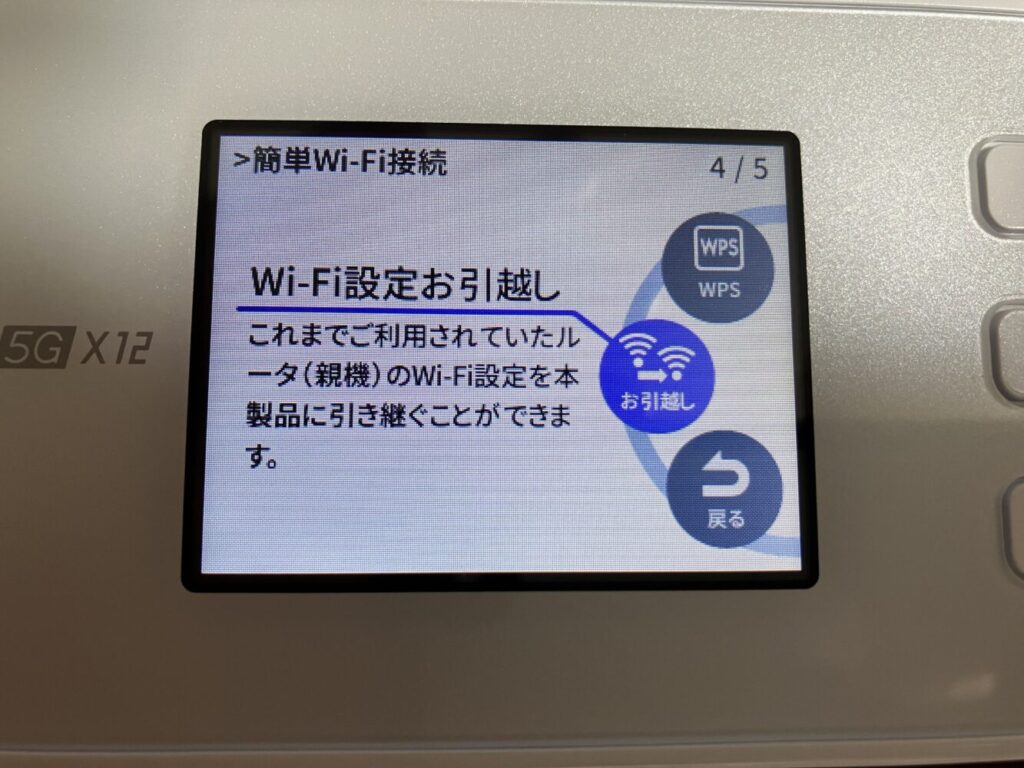
リセットする前は、『WiFi設定の引っ越し』を使ってセットアップしました。
でも、「これが原因になって不具合が出てるのかも。。」とも思ったので、今回は使わずにセットアップ。
そしたら繋がるようになりました!
『WiFi設定の引っ越し』が原因かどうかは分かりませんが、ひとまず繋がったので良かったです!
【その他】繋がらない時の対処法
初期化以外にも対処方法があるので、繋がらない時の参考にしてみてください↓
- 再起動する
- WiFiの周波数を切り替え(例:2.4GHz→5GHz)
- 「5G/4G/3G(推奨)」→「3G/4G」に変更(4G・5Gが安定しない場合)
- 「11ac/WPA2設定」をする
- 省電力モードの解除
- ソフトウェアの更新
- 窓際に端末を置いてみる
対処法①再起動する

電源ボタン長押しして、『再起動』を選択するだけです。
対処法②WiFiの周波数を切り替え
WiFiの周波数を切り替えてみましょう。

まず『Wi-Fi/LAN』を選択します。

続いて、『Wi-Fi周波数』を選択。

最後に周波数を変更して完了です!
5GHz(内)とか(外)とか書いていますが、これは屋内用の電波と屋外用の電波です。
ここで環境に適した電波に変更できます。
あとは電子レンジや他の家電製品を使っているときに、電波の干渉が発生して一時的に繋がりにくくなることがあります。
電子レンジはマイクロ波(2.45GHz)を使うので、2.4GHzの電波と干渉しやすいからです。
そんな時は、周波数を5GHzに切り替えてみてください。
2.4GHz/5GHzの周波数を同時に接続する設定もありますが、自動でチューニングしてくれるわけではありません。
なので、繋がりにくくなったら自分で最適な周波数を見つけてあげないといけないのがこの機種の面倒なところではあります。
経験上、天気が悪い日は障害物に強い2.4GHzを使う方が調子がいいかもです。
対処法③「5G/4G/3G(推奨)」→「3G/4G」に変更
こちらは、
4G・5Gの電波が安定しないとき
に使ってみてください。

まず「モバイル」を開きます。
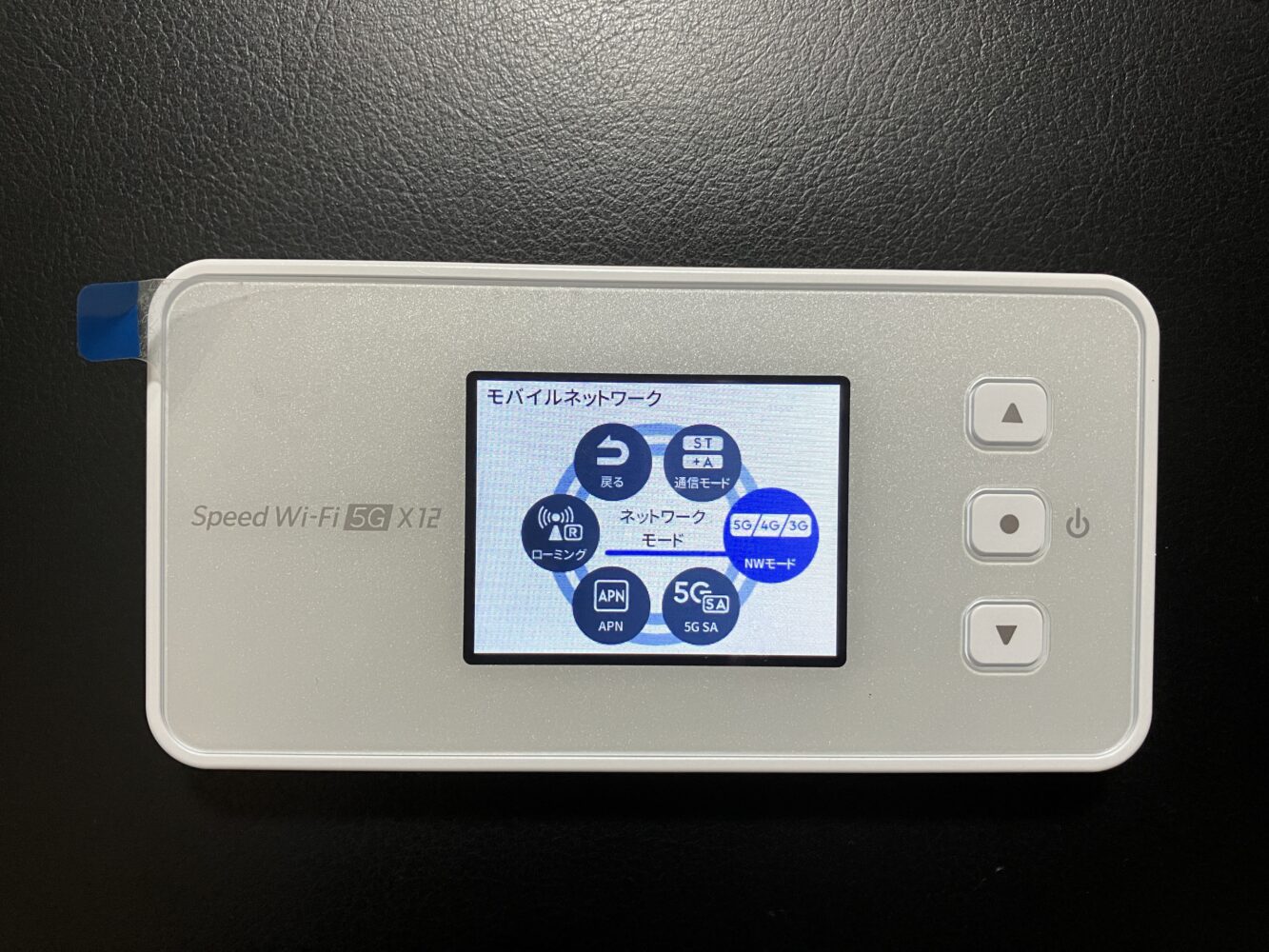
「5G/4G/3G」を開きます。

「ネットワークモード」を選択したらOKです。
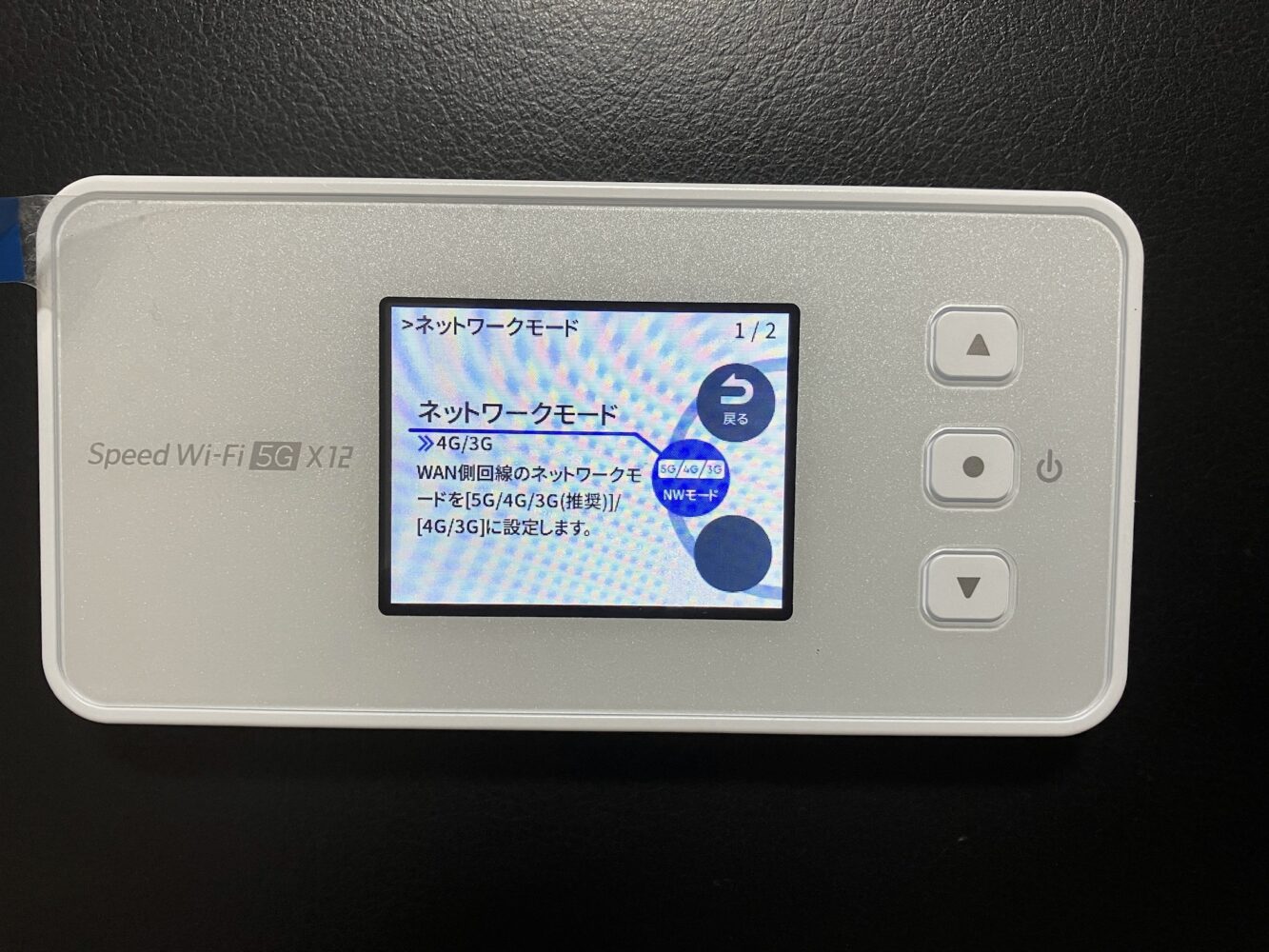
これでネットワークモードが「3G/4G」に変更されました!
通信が安定しないときは試してみてください。
対処法④「11ac/WPA2設定」をする
ソフトウェアが最新の状態で繋がらない場合、「11ac/WPA2」を設定をすると、繋がりやすくなることがあります。
設定方法はこちら↓

「Wi-Fi/LAN」を選択します。

続いて「その他」を選択。

最後に、「11ac/WPA2設定」を選択して完了です!
対処法⑤省電力モードの解除
省電力モードを使用していると、電波が入りにくくなることがあるので、解除方法を載せておきますね。

まず「Disp/Batt」を選択します。

「省電力モード」を選択。
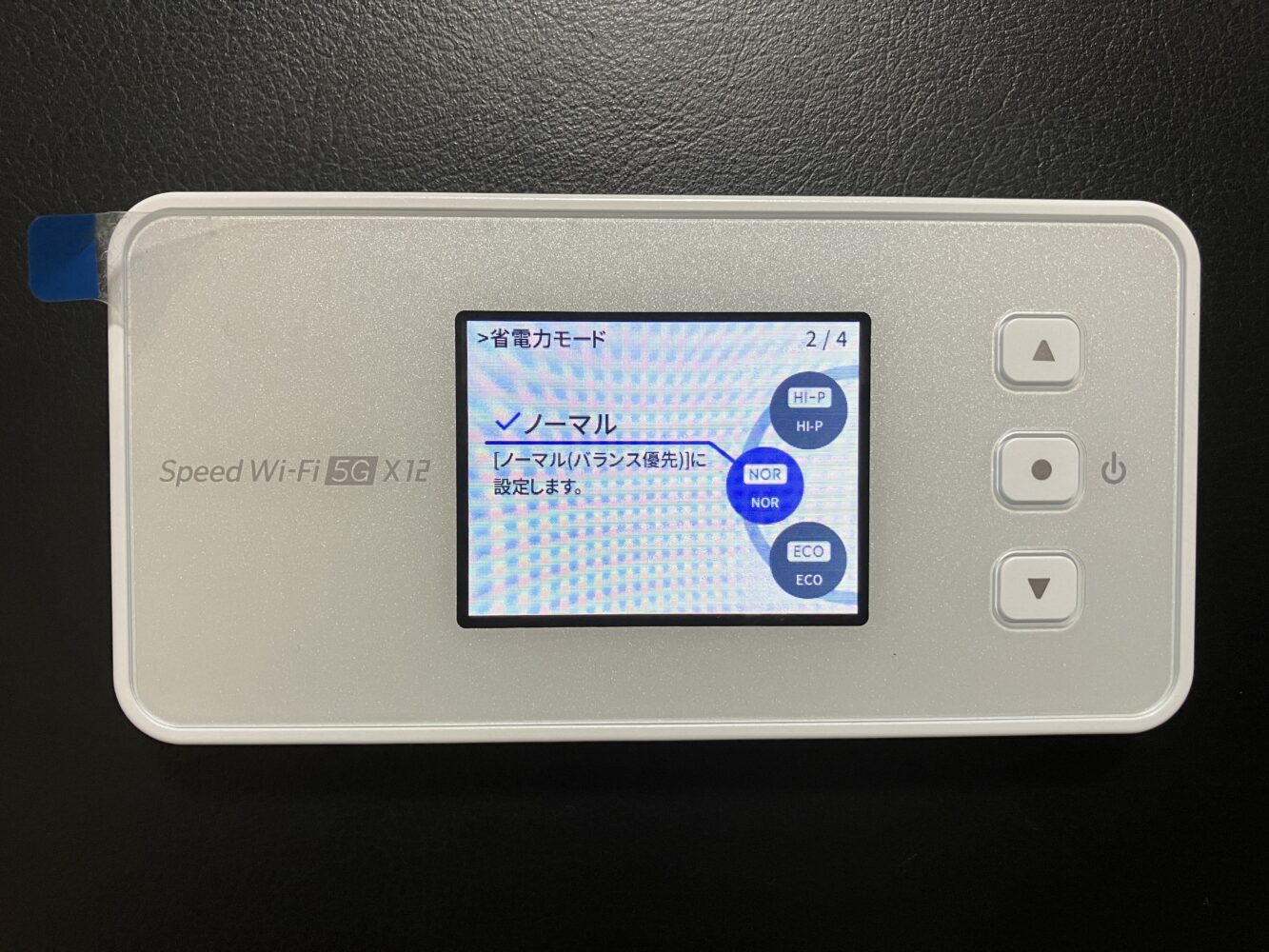
「ノーマル」に設定を変更して完了です!
対処法⑥ソフトウェアの更新
ソフトウェアが最新の状態になっているか確認しましょう。
最新の状態になってない場合は、ソフトウェアの更新だけで繋がりやすくなる可能性があります。
更新する方法はこちら↓

「システム」を選択します。

続いて「更新」を選択。
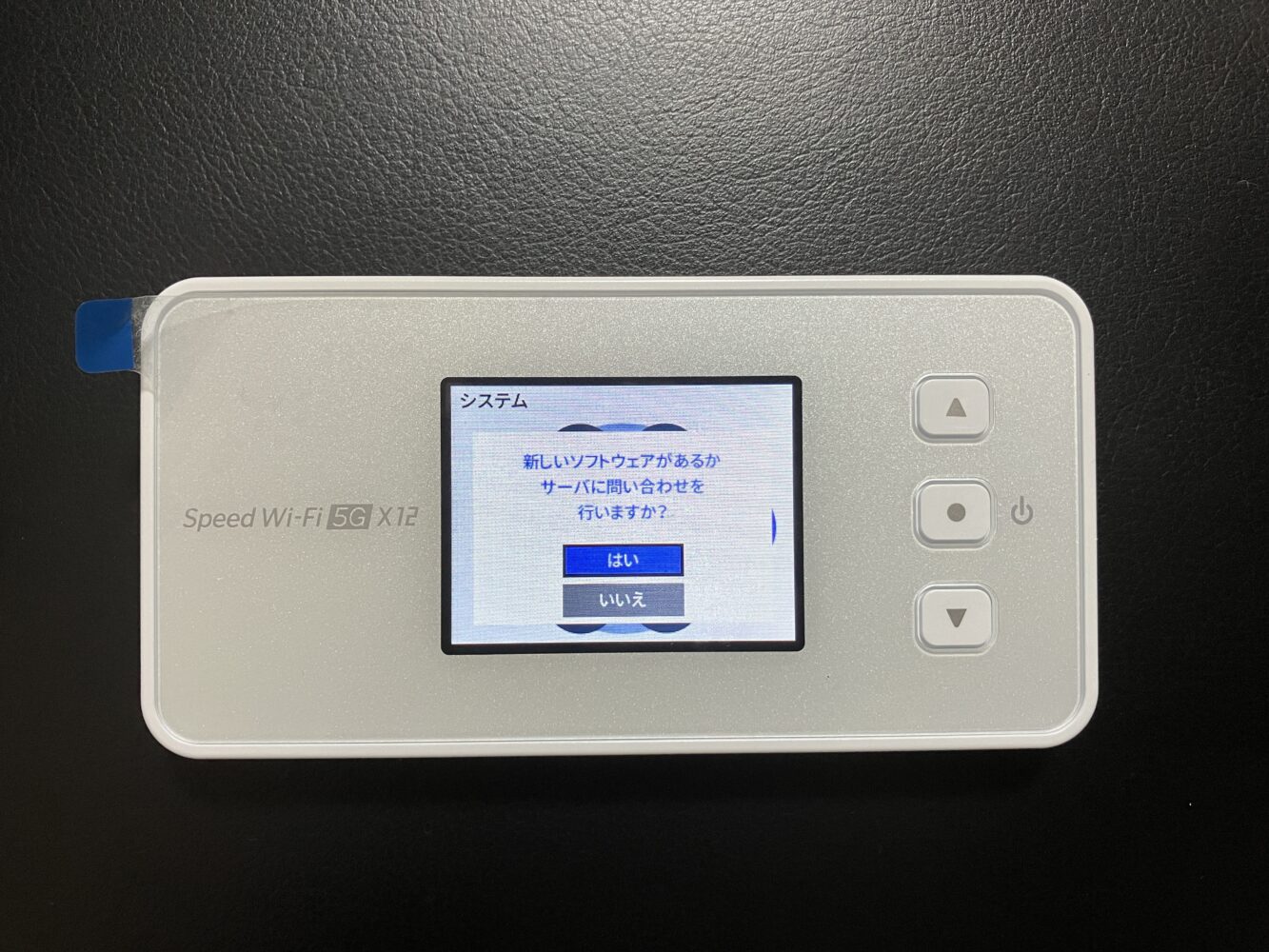
「新しいソフトウェアがあるかサーバーに問い合わせを行いますか?」
と聞かれるので「はい」を選択します。
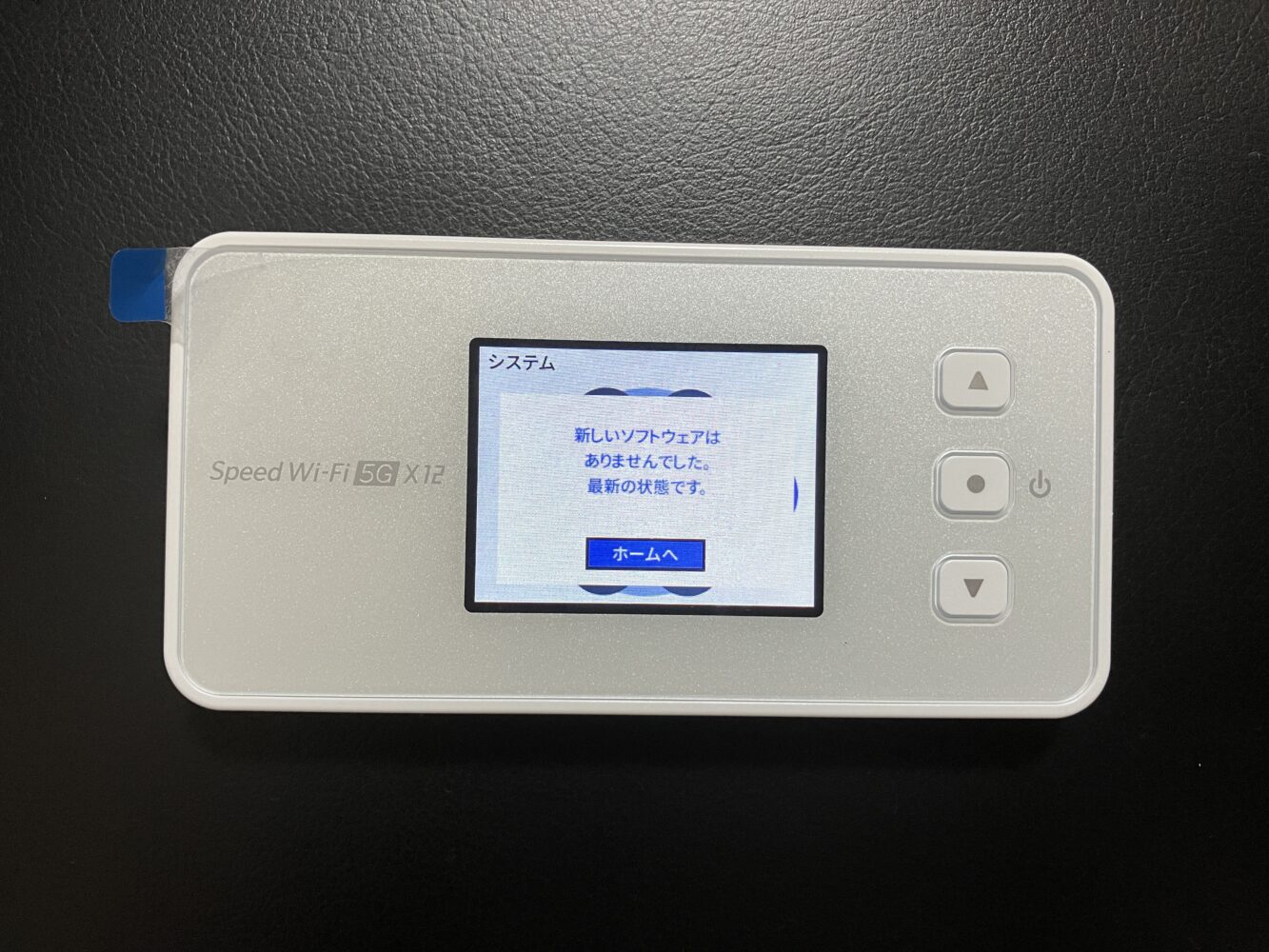
ソフトウェアが最新の状態であれば、この画面になります。
更新がある場合は、ソフトウェアを更新しておきましょう。
対処法⑦窓際に端末を置いてみる

WiMAXはau回線4G・5Gの電波で、障害物に弱いです。
なので、電波の入りやすい窓際に端末を置くと、繋がりやすくなることがあります。
まとめ
今回は、WiMAXが繋がりにくいときの対処方法を解説してきました。
不具合の時は取説が使えるので、リンクを貼っておきますね。
>>NEC『Speed WiFi 5G X12』のつなぎ方ガイドを見る
この記事が参考になれば幸いです!
ご覧いただきありがとうございました。
追伸
「Speed WiFi 5G X12」にしてから、繋がりにくいことが多くなったので、楽天モバイルのモバイルルーターに乗り換えました。
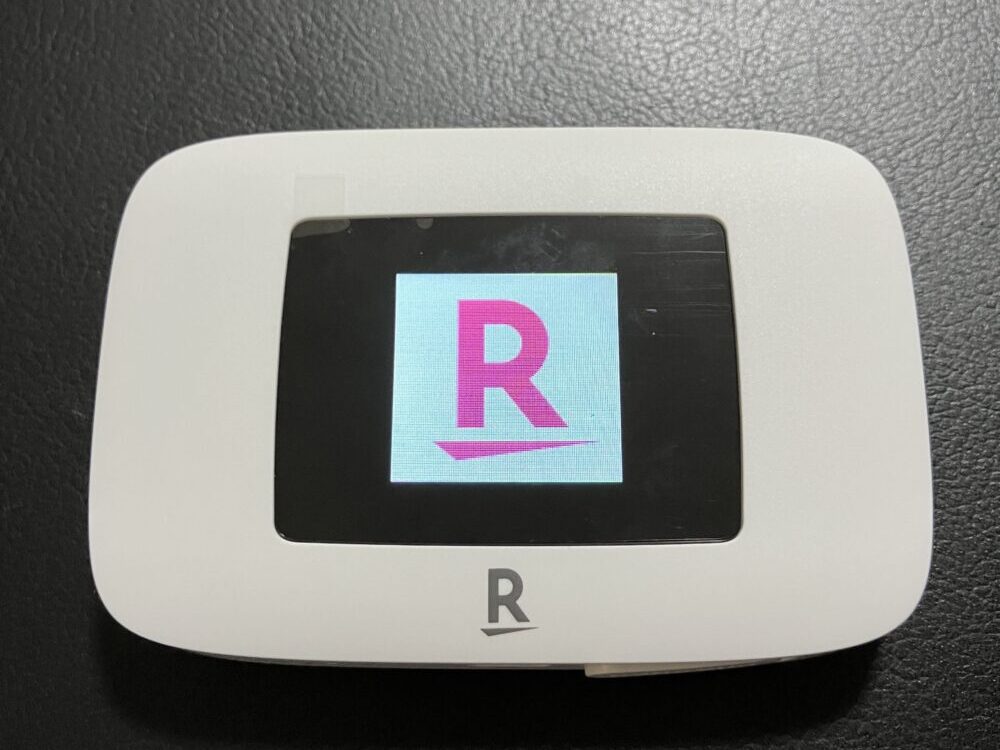
5Gに対応していませんが、「Speed WiFi 5G X12」のときより繋がりにくいと思うことがほとんどなくなりました。
通信速度は少し遅いですが、月額3,278円で使えて、WiMAXより繋がるので、満足して使ってます。
レビュー記事でメリット、デメリットを詳しく解説しているので、よかったら読んでみてください。
>>【実際どうなの?】楽天モバイルのモバイルルーターを使ってレビューしてみた【口コミ・評判】
\ 新しいiPhoneを“できるだけ安く”使いたい人へ /

iPhone16eを『たった1円』で使う方法をわかりやすく解説しました。
大反響につき売り切れになる可能性が高いため、興味のある方はお早めにご覧ください。


